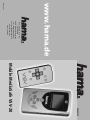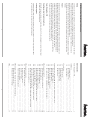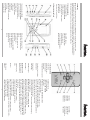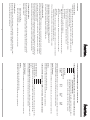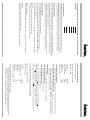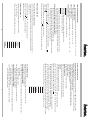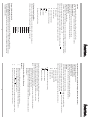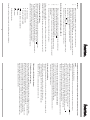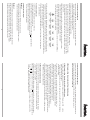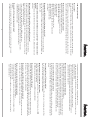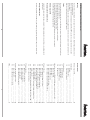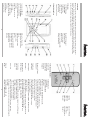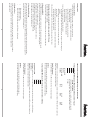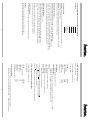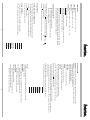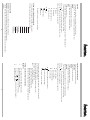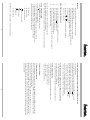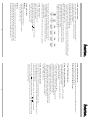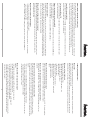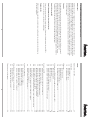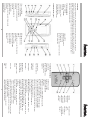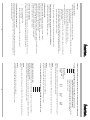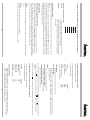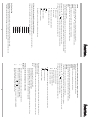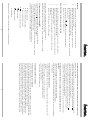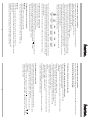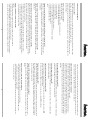La page est en cours de chargement...
La page est en cours de chargement...
La page est en cours de chargement...
La page est en cours de chargement...
La page est en cours de chargement...
La page est en cours de chargement...
La page est en cours de chargement...
La page est en cours de chargement...
La page est en cours de chargement...
La page est en cours de chargement...
La page est en cours de chargement...
La page est en cours de chargement...
La page est en cours de chargement...
La page est en cours de chargement...
La page est en cours de chargement...
La page est en cours de chargement...
La page est en cours de chargement...
La page est en cours de chargement...
La page est en cours de chargement...

Contenu:
Avant d' utiliser votre VSV ................................................................................................................................38
1. Introduction......................................................................................................................................................40
1-1 Caractéristiques................................................................................................................................40
1-2 Identification des pièces..................................................................................................................40
1-3 Spécifications techniques...............................................................................................................41
2. Démarrage ...................................................................................................................................................... 42
2-1 Charge de la batterie........................................................................................................................42
2-2 Allumer/éteindre le VSV.................................................................................................................. 42
2-3 Fonction d' arrêt automatique........................................................................................................ 42
2-4 Réinitialisation du matériel (hardware reset)...............................................................................42
3. Sélections pour OPTIONS, HDD, Cartes Mémoire après avoir allumé le VSV?...................................43
3-1 Menu pour les options .....................................................................................................................43
3-2 Menu pour HDD.................................................................................................................................43
3-3 Menu pour la carte mémoire...........................................................................................................44
3-4 Comment modifier les installations courantes?..........................................................................45
3-5 Comment modifer la liste/les icônes à partir du menu principal.?...........................................45
4. Lecture sur le VSV...........................................................................................................................................46
4-1 Comment lire les données à partir des cartes mémoire?..........................................................46
4-2 Comment écouter de la musique?................................................................................................. 46
4-3 Comment visualiser une photo/image individuellement?.......................................................... 48
4-4 Comment visualiser des photos/images dans un diaporama?................................................. 49
Bonus: Visualisation d' images en écoutant de la musique......................................................50
4-5 Comment regarder un film de cinéma/MTV?...............................................................................50
4-6 Comment copier les fichiers/répertoires échangés entre le disque dur et la carte
et entre les cartes?...........................................................................................................................51
4-7 Comment transférer les photos de la carte mémoire de l' appareil
numérique vers le disque dur ?…..................................................................................................51
4-8 Comment effacer les fichiers/répertoires?...................................................................................51
5. Lecture via l' ordinateur.................................................................................................................................51
5-1 Avant de brancher à l' ordinateur..................................................................................................51
5-2 Comment raccorder à l' ordinateur?............................................................................................. 52
5-3 Comment créer une liste d' activités?...........................................................................................52
5-4 Comment éditer une liste d' activités?..........................................................................................52
5-5 Comment débrancher à partir de l' ordinateur?..........................................................................53
6. Visualisation au poste TV avec une sortie vidéo/audio........................................................................... 53
6-1 Visualisation à la télévision?...........................................................................................................53
6-2 Fonctionnement par un système stéréo?..................................................................................... 53
7. Questions posées fréquemment...................................................................................................................54
39
Avertissement
Veuillez ne pas exposer l' appareil sous la pluie ou dans un endroit humide afin d' éviter un incendie ou un
dommage. Ne placez pas le VSV dans un endroit près de l' eau ou trop humide. Veuillez ne jamais exposer la
pile à une température supérieure à 60°C (140°F), comme par ex. dans une voiture garée en plein soleil ou
directement dans les rayons du soleil. Afin d' éviter tout choc électrique, n' utilisez pas de prise de courant
alternatif avec une rallonge, ou autre sortie à moins que les pales puissent entièrement être insérées afin
d' éviter leur exposition.
Précaution
Toutes modifications non agrées dans ce manuel d' utilisation vous empêcheront d' utiliser cet appareil.
Veuillez ne pas exposer votre VSV dans le sable ou à la poussière, ce qui pourrait provoquer un
disfonctionnement. N' utilisez pas de batterie lithium-ion endommagée ou ayant pris l' eau. N' exposez
pas l' appareil à la chaleur. Veillez à ce qu' il y ait un ventilateur (tout spécialement quand il est branché à
l' ordinateur). Ne posez pas votre VSV près de hauts champs électromagnétiques.
Avant d' utiliser votre VSV
Aucun dédommagement pour le contenu des données
Si vous ne pouvez pas consulter vos données à cause d' un mauvais fonctionnement de votre VSV, le
contenu de ces données ne pourra pas être dédommagé.
Recommandation
Afin d' éviter le risque potentiel de perte de données, veuillez garder une copie dans votre ordinateur ou
sur une autre disquette.
¬ Lecteur MP3, bibliothèque photo / vidéo, 16en1 lecteur de cartes
38

1-3. Spécifications techniques
Connection PC USB2.0 vitesse rapide
Stockage Storage Disque dur 1.8"; 20Go
Mémoire interne Memory 2MB Flash; 16Mo SDRAM
Système de fichiers FAT 12/16/32
Support OS WIN98SE (avec pilote), WIN ME/2000 SP3 plus haut/XP;
Linux Kernal version 2.4 ou plus haut;
Mac OS 8.6 ~ 9.0 (avec pilote), Mac OS 10.0.1 et plus haut.
Cartes mémoire CF type I & II, SM, xD ,MD, SD, MS, MS Pro, MS Duo, MMC
Transfert des données Copie, ajout, suppression et d' autres gestions de fichiers
Entre tous les supports d' information et dans toutes les directions
Output Source Composite vidéo/audio (2 écouteurs)
Vidéo Display
2" LTPS TFT LCD with backlight; sortie NTSC/PAL TV
Résolution: 558 x 234 pixels
Audio Playback MP3 (MPEG1 Audio Layer I/II/III & 2.5), WMA, AAC, WAV, support
audio CD, support Id3 Tag t
JPEG Viewer Thumbnail Preview, format Baseline, résolution 16M pixels max., Zoom
In/Out, rotation à 90 degrés, Shift, diaporama avec son
MJPEG Playback Motion JPEG: format AVI/MOV, 352 x 240 @ 30fps, ADPCM audio
MPEG1 Playback Formats DAT & MPG, 352 x 240 @ 30fps, MPEG1 Audio Layer II
Interface utilisateur Télécommande IR , menu OSD, affichage des noms des fichiers en plus
de 30 langues
Alimentation courant Entrée 5V/2A CA ; 110~240V CA vers l' adaptateur CC
Batterie Batterie Li-Ion rechargeable 3.7V 1800mAh
- 3 heures et demie pour lecture vidéo en continu
- 7 heures et demie pour écoute audio en continu
Accessoires Cinch 2-en-1 pour sortie audio, Cinch pour sortie vidéo, écouteur, câble
USB, adaptateur CA/CC, télécommande, batterie rechargeable Li-Ion,
installation CD, manuel d' utilisation
Dimensions
132mm x 70mm x30mm (longueur x largeur x hauteur)
Poids
245g (avec disque dur 1.8” 20Go & batterie)
41
1. Introduction
Avec un choix d' ordinateurs et d' appareils photo numériques de plus en plus grand, un appareil
multifonctionnel est devenu très important dans notre vie. Compter seulement sur un appareil n' est plus
pratique. Si vous souhaitez vivre le home cinéma, avoir des capacités de gestion de dossiers, un secon
disque dur ou afin de ne pas vous ennuyer dans votre vie de tous les jours, Versatile Storage & Viewer
(abbr.: VSV) est la réponse qui convient.
1-1. Leistungsmerkmale
Écran 2” LTPS TFT Cinéma & MTV
Disque dur 1.8” 20/40Go Production vidéo & audio
Port USB2.0 Langue universelle
Lecteur de cartes 10-en-1 Télécommange IR
Gestion de dossiers Écran avec des icônes (Icon On-screen OSD)
Ecoute de la musique Batterie rechargeable
Visualisation photo & vidéo
1-2. Identification des pièces
1Prise carte: SMC/xD 14 Déplacement vers le
2Prise carte: MS/SD/MMC 15 Déplacement vers la
3(Réservé pour USB Host) 16 Menu
4Détecteur de la télécommande IR 17 Déplacement vers le bas / Prochain titre
5Port USB 18 Zoom In / Vol +
6Connecteur adaptateur de 19 Remise en marche
7Écran LCD 20 Prise carte: CF I/CF II/MD
8Témoin marche 21 Prise 1 audio/sortie
9Bouton marche/arrêt 22 Prise 2 audio/sortie
10Déplacement vers la gauche / Avance rapide 23 Prise sortie vidéo
11Esc/Stop 24 Batterie
12Enter/Play/Pause
13Zoom Out / Vol -
40
1Esc/Stop
2Déplacement
vers le haut
3Déplacement
vers la gauche
4Déplacement
vers le bas
5Zoom Out
6Bouton marche/
arrêt
7Menu
8Déplacement
vers la droite
9Enter/Play/Pause
10Zoom In

3. Quelles sont les sélections pour les Options, les disques durs, la carte mémoire après avoir allumé le VSV?
3-1. Si vous sélectionnez OPTIONS et appuyez sur le bouton Menu, il apparaîtra sur l' écran:
- Aperçu de la liste (List View) ou des Icônes (Icon View)
List View: Cela vous permet de voir chaque nom de médium, sa capacité,
l' espace restant, le nom du fichier/du dossier, et le format FAT se
rapportant à ce qui suit.
PATH:/ (PFAD)
OPTIONS (OPTIONEN)
A1:Toshiba_20GB FAT32 19.1GB 18.2GB
E1:32MMC FAT12 30MB 20MB
Icon View: Le menu sur l' écran illustré par des icônes vous simplifie l' utilisation du VSV et vous guide à
travers les différentes fonctions intéressantes de mise en place.
Keylock
Pour verrouiller les boutons du VSV. Appuyez sur “Menu” puis “Esc” pour déverrouiller votre clavier de
touches.
Jukebox
Vous permet de voir les chansons qui sont jouées couramment.
La fonction n' est pas activée tant que vous n' avez pas sélectionné une chanson.
3-2. Si vous sélectionnez HDD (disque dur) et appuyez sur le bouton Menu, il apparaîtra sur l' écran:
Aperçu de la liste ou apercu des icônes
List View: Cela vous permet de voir chaque nom de médium, sa capacité, l' espace restant, le nom du
fichier/du dossier, et le format FAT.
Icon View (Symbolansicht): Le menu sur l' écran illustré par des icônes vous simplifie l' utilisation du VSV et
vous guide à travers les différentes fonctions intéressantes de mise en place.
Keylock
Pour verrouillez les boutons du VSV . Appuyez sur le “Menu” puis “Esc” pour déverrouiller votre clavier de
touches.
Jukebox
Vous permet de voir les chansons qui sont jouées couramment.
La fonction n' est pas activée tant que vous n' avez pas sélectionné une chanson.
43
2. Démarrage
2-1. Charge de la batterie
1. Branchez un adaptateur de courant continu dans la prise de votre VSV.
• Ne raccoursissez pas la prise CC de l' adaptateur CA avec un objet métallique, cela pourrait
causer un disfonctionnement.
•Nettoyez la fiche CC de l' adaptateur CA avec un bout de coton sec.
Afin que la batterie soit chargée correctement, utilisez une fiche propre.
2. Branchez la fiche sur une prise murale.
Le témoin lumineux de charge (rouge) s' allume quand la charge commence et s' éteint quand
la charge est terminée.
•Une fois la charge terminée, débranchez l' adaptateur CA de la prise CC de votre VSV.
•En cas de problème pendant l' utilisation de l' adaptateur, veuillez immédiatement couper le
courant en débranchant la fiche de la prise murale.
3. Avant d' utiliser la batterie la première fois, veuillez la charger pendant quatre heures.
Voyant témoin de la batterie: dans le coin en haut à droite de l' écran LCD du VSV.
Le voyant montre l' état de charge de la batterie.
La partie noire du voyant de la batterie indique le temps restant.
2-2. Allumer/éteindre le VSV
Appuyez sur le bouton POWER pendant 2 secondes pour allumer l' appareil.
Le voyant (vert) s' allume et l' appareil est en marche.
Dans le haut de l' écran LCD du VSV il apparaîtra “ système de chargement”,
“identification du disque dur”, “le disque dur est installé”.
Soyez patient, il faut attendre quelques secondes jusqu' à ce que le système d' exploitation soit chargé.
Appuyez sur le bouton POWER pendant 3 secondes pour éteindre l' appareil.
“Le système de mise en arrêt” est indiqué au haut de l' écran du VSV.
Le voyant s' éteint et le VSV n' est plus en marche.
2-3. Fonction d' arrêt automatique
Si vous n' utilisez pas le VSV pendant un moment, il s' éteint seul automatiquement afin d' éviter l' usure
de la batterie. La fonction d' arrêt automatique ne fonctionnera pas dans les cas suivants.
• Lors de la visualisation de films
• Lors d' un diaporama
•
Quand un connecteur est enfiché dans la prise USB ou les prises de sortie A/V.
2-4. Réinitialisation du matériel (hardware reset)
Si le VSV ne réagit plus (à cause d' un phénomène électrostatique par exemple), vous pouvez effectuer une
réinitialisation du matériel en appuyant sur le bouton Power ¬ pendant 10 secondes ou en appuyant sur le
bouton reset dans le dos du VSV.
42
List View
Keylock
Jukebox
List View
Keylock
Jukebox

3-4. Comment modifier les installations courantes?
Changement des installation du système
1. Choisissez les OPTIONS dans le menu principal
2. Sélectionnez le système.
SYSTEM DISPLAY
File View Mode ICON
Power Off Idle Timer 3 MIN
Langue Anglais
Version du micrologiciel 1. 0.20
Version du matériel (hardware) 2. 1.18
File View Mode
Pour afficher les dossiers par les icônes ou par la liste.
Power Off Idle Timer
Vous pouvez mettre en route l' horloge pour que l' appareil s' éteigne automatiquement en cas
d' inactivité. Il peut être réglé sur 1 MIN, 2 MIN, 3 MIN, …, et 30 Min. Pour arrêter cette fonction,
appuyez sur OFF (Arrêt).
Langue
Pour cette version, seul l' anglais est possible.
Version du micrologiciel (Firmware Version)
Gibt die aktuelle Version des Betriebssystems an.
Version du matériel (Hardware Version)
Affiche la version courante du matériel.
3. Pour chaque thème, appuyez sur p/q pour sélectionner le thème que vous souhaitez modifier, appuyez sur
le bouton central pour entrée, puis sur le bouton Zoom In / Zoom Out pour la valeur
souhaitée.
4. Appuyez sur le bouton pour confirmer puis sur le bouton Esc pour retourner sur le menu précédent.
3-5. Comment modifer la liste/les icônes à partir du menu principal.?
1. Sélectionnez OPTIONS dans le menu principal
2. Sélectionnez DISPLAY (affichage).
SYSTÈME DISPLAY
Screen Save Idle Timer 30 SEC
LCD Backlight +0
Luminosité LCD +0
Contrastes LCD +0
Standard TV NTSC
NTSC LCD/TV simultané OFF
Screen Save Idle Timer
Etablit un temps au bout duquel l' écran s' éteint automatiquement et se met dans un mode
standby en cas d' inaction (aucune touche n' est activée). Cela peut être réglé sur 5 SEC, 10 SEC,
15 SEC, …, 180 SEC, ou Arrêt pour mettre cette fonction hors service.
45
3-3. Si vous sélectionnez Cartes Mémoire et appuyez sur le bouton Menu, le menu suivant apparaîtra:
Aperçu de la liste ou apercu des icônes
List View:
Cela vous permet de voir chaque nom de médium, sa capacité, l' espace
restant, le nom du fichier/du dossier, et le format FAT.
Icon View:
Le menu sur l' écran illustré par des icônes vous simplifie l' utilisation du
VSV et vous guide à travers les différentes fonctions intéressantes de
mise en place..
Full Backup (Vollst. Backup)
VSV fera une copie de sauvegarde sur le disque dur de toutes les données provenant de toutes les cartes
mémoire.
Après avoir fait cette sélection, il sera affiché “COPY TO: /A1/BACKUP/E1-00000” et vous demandera “Oui”
ou “Non”. Si vous appuyez sur “Oui”, l' entière procédure de la copie de sauvegarde qui inclut la source,
la destination et les noms de dossiers copiés apparaîtra sur l' écran. Vous pouvez appuyer sur la touche
Annulation (Cancel) si vous souhaitez interrompre la procédure. Vous trouverez la copie des dossiers sous
le chapitre Copie (Backup) sur le disque dur.
Copie (backup) DCF
DCF signifie Dossier Appareil Photo Numérique.
VSV transmettra SEULEMENT les photos numériques et les clips vidéo provenant des cartes mémoire.
Si vous le souhaitez, l' écran affichera “COPY TO: /A1/BACKUP/E1-00001” et vous demandera “Oui” ou
“Non”. Si vous appuyez sur la touche “Oui”, l' entière procédure de la copie de sauvegarde apparaîtra sur
l' écran. Vous pouvez appuyer sur la touche Annulation (Cancel) si vous souhaitez interrompre la procédure.
Vous trouverez la copie des dossiers sous le chapitre Copie (Backup) sur le disque dur.
Keylock
Pour verrouiller les touches du VSV. Appuyez sur “Menu” puis sur “Esc” pour déverrouiller votre clavier de
touches.
Jukebox
Vous permet de voir les chansons qui sont jouées couramment.
La fonction n' est pas activée tant que vous n' avez pas sélectionné une chanson.
44
List View
Full Backup
DCF Backup
Keylock
Jukebox
,
,

Aperçu de la liste ou apercu des icônes
List View: Cela vous permet de voir tous les titres de morceaux de musique et leur taille.
Icon View: Le menu sur l' écran illustré par des icônes vous simplifie l' utilisation du VSV et vous aide à
sélectionner votre musique préférée
Copie de dossiers / Introduction de dossiers / La suppression de dossiers
Veuillez vous référer aux chapitres 4-6 & 4-8 pour les détails.
Diaporama
Le diaporama ne se fait pas sous musique.
Keylock
Pour verrouiller le clavier de touches pendant la visualisation des photos.
Appuyez sur la touche “Menu” puis “Esc” pour déverrouiller votre clavier de touches.
Juke Box
Vous permet de voir les chansons qui sont jouées couramment.
La fonction n' est pas activée tant que vous n' avez pas sélectionné une chanson.
3. Appuyez sur /pour sélectionner le thème choisi ou appuyez sur Esc pour en sortir.
4. Appuyez sur le bouton central pour écouter de la musique.
Si vous n' entendez rien, assurez-vous que vous avez bien réglé le volume.
Dans le menu musical du VSV sont indiqués le nom du dossier, l'album, le titre de la chanson, le nom
du chanteur la longeur de la chanson, le réglage de la tonalité, xx kbs pour bitrate, xx kHz pour le son,
RPT pour répétition, SUF pour suffle, si le dossier musical contient ces fichiers.
5. Vous pouvez appuyer sur la touche Menu pour voir le menu pendant l' écoute d' un morceau de musique.
Après les sélections suivantes, appuyez sur le bouton Esc pour ressortir.
Liste d' écoute (Play list)
Pour présenter une liste de chansons que le VSV jouera automatiquement l' une après l' autre sous un
chapitre ou un répertoire.
Repeat ON/OFF
Repeat ON : Pour jouer tous les morceaux de musique automatiquement à l' intérieur du même chapitre
ou répertoire
Le mot “RPT” indiqué sur l' écran: devient blanc
Repeat OFF: Pour seulement jouer une chanson sélectionnée
Le mot “RPT” indiqué sur l' écran: devient bleu foncé
Shuffle ON/OFF
Shuffle ON : Pour jouer de la musique au hasard
Le mot “SUF” indiqué sur l' écran: devient blanc
Shuffle OFF: Pour jouer de la musique commandée par une liste d'écoute
Le mot “SUF” indiqué sur l' écran: devient bleu foncé
,
,
47
Contre-jour LCD
Réglage du contre-jour +0, -4, -3, -2, -1, +1, +2, +3, +4.
Luminosité LCD
Réglage de la luminosité +0, +1, +2, +3,…+10
Contrastes LCD
Réglage des contrastes +0, +1, +2, +3, …+10, -1, -2, -3, …,-10.
Standard TV
Commutation entre le système NTSC ou PAL.
Système NTSC
Taiwan, les USA, le Canada, le Japon, la Corée, les Philippines, l' Amérique Centrale, le Chili,
la Colombie, le Mexique, le Vénézuela, le Pérou, la Jamaique, etc.
Système PAL
La Grande Bretagne, Hong Kong, la Chine, la Malaisie, Singapour, la Thailande, l' Australie,
la Nouvelle Zélande, l' Autriche, la Belgique, la Tchéquie, le Danemark, la Finlande, l' Allemagne,
l' Espagne, les Pays Bas, l' Italie, la Suisse, la Suède, Koweït, etc
NTSC LCD/TV simultané
Commutation simultanée sur ON ou OFF.
ON: Affichage sur l' écran sur VSV LCD et TV en même temps.
OFF: Affichage sur l' écran du TV seulement.
3. Pour chaque thème, appuyez sur /pour sélectionner le thème que vous souhaitez modifier,
appuyez sur le bouton central pour entrée, puis sur le bouton Zoom In /
Zoom Out pour la valeur souhaitée.
4. Appuyez sur le bouton pour confirmer puis sur le bouton Esc pour retourner sur le menu précédent.
4. Lecture sur le VSV
4-1. Comment lire les données à partir des cartes mémoire?
1. Insérez les cartes mémoire la tête en bas aux emplacements de cartes correspondants.
Remarque: Exception: N' insérez pas la carte mémoire MS la tête en bas.
2. Faites défiler /pour sélectionner la carte mémoire choisie du menu principal.
3. Appuyez sur la touche pour valider.
4. Sélectionnez le dossier que vous souhaitez lire.
4-2. Comment écouter de la musique?
1. Sélectionnez le morceau de musique que vous souhaitez écouter du
disque dur ou des cartes mémoire.
2. Appuyez sur la touche Menu et celui-ci vous indiquera:
,
,
,
,
46
,
,
,
List View
Copy File
Paste File
Delete File
Slide Show
Key Lock
Juke Box
,
Play list
Repeat OFF
Shuffle ON
Equalizer
Key lock
Hide

Copie de dossiers / Introduction de dossiers / Suppression de dossiers
Veuillez vous référer aux chapitres 4-6 & 4-8 pour les détails
Diaporama
Veuillez vous référer au chapitre 4-4 pour les détails.
Keylock
Pour vérouiller le clavier de touches pendant la visualisation d' images.
Appuyez sur “Menu” puis “Esc” pour dévérrouiller votre clavier de touches.
Juke Box
Vous permet de voir les chansons qui sont jouées couramment.
La fonction n' est pas activée tant que vous n' avez pas sélectionné une chanson.
3. Appuyez sur / pour sélectionner le thème choisi ou appuyez sur Esc pour en sortir.
4. Appuyez sur le bouton pour visualiser une photo/image.
5. Pendant que vous regardez une photo/image, vous pouvez cliquer sur
retour à la photo précédente
pour voir la photo suivante
pour aller à la page précédente
pour aller à la page suivante
Pour la faire tourner sur 90 degrés & dans le sens des aiguilles d' une montre
pour rétrécir la photo
pour agrandir l' image
En appuyant sur les flèches, il est possible de faire bouger la photo dans toutes les directions afin de voir
l' objet grossi souhaité.
Remarque: Pour voir la photo suivante, vous devez d' abord enlever le zoom pour retourner à une vue non
grossie.
Menu Pour établir “Show Exif” ou “Hide Exif”
Exif. Signifie Dossier de photo échangeable
Le dossier EXIF indique le modèle de l' appareil photo, les pixels de la photo, la date et l' heure
auxquelles la photo a été prise, ISO, la résolution et l' exposition.
4-4. Visualisation des photos/images dans un diaporama
Méthode #1:
1. Sélectionnez un chapitre image du disque dur ou des cartes mémoire.
2. Appuyez sur le bouton Menu pour sélectionner “Diaporama”
VSV vous présentera chaque photo dans le chapitre courant.
3. Vous pouvez appuyer sur ou pour fixer le temps d' intervalle du playback.
4. Appuyez sur la touche Esc pour arrêter et sortir.
,
,
,
,
,
,
49
Tonalité
7 modes prédéfinis: automatique, graves, classique, danse, live, rock, aigüs
Vous pouvez appuyer sur / pour installer votre tonalité préférée de la liste.
Keylock
Pour désactiver toutes les touches pendant l' écoute de la musique.
Appuyez sur “Menu” puis “Esc” pour dévérrouiller votre clavier de touches.
Hide
Pour cacher l' écran musical.
La musique va continuer à jouer pendant que vous effectuez d' autres opérations ou gérez d' autres
dossiers. Pour refaire apparaître la liste d' écoute, appuyez sur Menu et sélectionnez “JukeBox”.
6. Appuyez sur / pour sélectionner la chanson que vous souhaitez écouter.
7. Appuyez sur le bouton pour confirmer et ensuite retourner dans le menu musical.
8. Pendant l' écoute d' un morceau musical vous pouvez cliquer sur :
Retour en arrière
Avance rapide
Retourner sur la chanson précédente
Aller sur la prochaine chanson
Pause
Baisser le volume
Augmenter le volume
Esc Stop & Retour vers l' affichage de la liste des chansons
4-3. Visualisation d' une photo/d' une image individuellement
1. Sélectionnez un dossier d' une photo/d' une image du disque dur ou des cartes mémoire.
2. Appuyez sur le bouton Menu et celui-ci apparaîtra comme suit:.
List View / Icon View
List View: Cela vous permet de visualiser tous les noms de fichiers d' imges et leur taille.
Icon View: Menu illustré par des icônes. Il sera notifié si le dossier de la photo est crée dans un code
spécifique. Vous pouvez choisir facilement vos photos/images désirées.
,
,
,
,
,
,
,
,
48
,
,
List View
Copy File
Paste File
Delete File
Slide Show
Key Lock
Juke Box
,
,

4-6. Comment copier les fichiers/les dossiers échangés entre le disque dur et une carte / entre les cartes?
Introduisez les cartes mémoire.
1. Sélectionnez le fichier ou le dossier que vous souhaitez copier du disque dur ou des cartes mémoire.
2. Appuyez sur le bouton Menu, sélectionnez “Copie des dossiers” (Copy File) puis tapez.
Une fenêtre avec le message “Source File is marked” va apparaître.
3. Allez ensuite à l' endroit où la destination se trouve pour la copie de fichiers/ dossiers.
4. Appuyez sur la touche Menu, sélectionnez “Introduction de fichiers”, puis appuyez sur.
Sur la fenêtre du VSV apparaît “Etes-vous certain de vouloir copier/Are you sure to paste ?”.
5. Sélectionnez “Oui” comme confirmation pour accomplir la copie.
Sélectionnez “Non” si vous choisissez une autre destination ou si vous voulez interrompre la copie.
4-7. Comment transférer les photos de la carte mémoire de votre appareil photo numérique vers le
disque dur?
1. Introduisez la carte mémoire et sélectionnez le support d' information.
2. Appuyez sur la touche Menu, choisissez “Copie de sauvegarde DCF/ Backup”.
3. Vous pouvez suivre également les indications du chapitre 4-6 pour copier les dossiers de la carte mémoire
vers le disque dur.
4-8. Comment supprimer des fichiers/répertoires?
1. Sélectionnez le fichier/répertoire et où vous souhaitez le supprimer dans le disque dur ou dans les cartes
mémoire.
2. Appuyez sur la touche Menu et sélectionnez “Suppression de fichiers”.
Sur l' écran du VSV apparaît “Supprimer ce fichier /Delete this File?”.
3. Choisissez “Oui” pour confirmer.
Choisissez “Non” pour annuler la suppression.
5. Fonctionnement du VSV via l' ordinateur
5-1. Avant de brancher l' appareil à l' ordinateur
Si le système d' exploitation de votre ordinateur est Windows ME/2000(SP3 et plus haut)/XP, Macintosh OS
9.x / 10.1 et plus haut, Linux Kernel Version 2.4 et plus haut, vous ne nécessitez aucune installation de pilote
logiciel ou d' extensions. Il vous suffit simplement de brancher le VSV dans le port USB.
Si le système d' exploitation de votre ordinateur est Windows 98/98SE, Windows 2000 (SP2 et versions
précédentes) ou Macintosh 8.6, vous devez installer les pilotes sur votre PC. Si vous commencez par
connecter le VSV dans un ordinateur ayant l'ancienne version du système d' exploitation, il reconnaîtra le
matériel (hardware) et vous demandera d' installer les pilotes. Après l' installation des pilotes et le
redémarrage de l' ordinateur, vous pourrez circuler dans les fichiers entre votre ordinateur et le VSV.
51
Méthode #2:
1. Sélectionnez un dossier d' une photo/image du disque dur ou des cartes mémoire.
2. Cliquez sur le dossier pour le visualiser.
3.
Appuyez sur Menu pour mettre sur “Diaporama” quand vous regardez une photo.
Les autres photos du même dossier/répertoire défileront.
Vous pouvez également choisir d' afficher la donnée EXIF ou de ne pas l' afficher en sélectionnant
“Montrer/Cacher Exif”.
4. Vous pouvez appuyer sur ou pour fixer le temps d'intervalle du playback.
5. Appuyez sur la touche Esc pour arrêter et sortir.
Bonus: Visualisation d' une photo en écoutant de la musique
1. Sélectionnez le fichier mp3 que vous souhaitez écouter du disque dur ou des cartes mémoire.
2. Appuyez sur le bouton central 8 pour écouter la musique.
3. Pendant que vous écoutez la musique appuyez sur la touche Menu .Sélectionnez “Cacher” pour
faire disparaître mp3 de l' écran
4.
Appuyez sur Esc pour aller au menu principal afin de sélectionner les photos que vous
souhaitez voir.
5. Appuyez sur la touche Menu pour mettre sur “Diaporama”.
Vous pouvez visualiser les photos/images tout en écoutant la musique mp3,
et les partager avec une autre personne via 2 sorties audio.
Remarque: Partager la musique en utilisant 2 écouteurs, fera que le volume va diminuer d' env. 30%.
4-5. Comment regarder un film de cinéma/MTV?
1. Sélectionnez le fichier cinéma (movie/MTV) du disque dur ou des cartes mémoire.
2. Appuyez sur la touche pour regarder un film de cinéma/MTV.
Sur l' écran d'un film de cinéma /MTV, le mode et l' état de la lecture sont indiqués en haut; l'heure de la
lecture (hh:mm:ss) est indiquée au coin droit en haut;
Un témoin indiquant l' état de la batterie est située dans le coin droit en haut.
3. Pendant que vous regardez un film de cinéma/MTV, vous pouvez cliquer sur
Marche avant rapide
Retour en arrière & photo de plateau
Avance rapide & photo de plateau
Pause ou enlever la photo de plateau
Baisser le volume
Augmenter le volume
Esc Stop playback
Remarque: Quand vous regardez un film vidéo, le JukeBox s' éteint automatiquement.
,
,
,
50
,
,
,
,

5-5. Comment débrancher à partir de l' ordinateur?
Il vous faut enlever votre VSV de l' ordinateur avant de débrancher le câble USB afin d' éviter la perte des
données ou de bloquer l' ordinateur et/ou le VSV.
N' ENLEVEZ PAS LE CÂBLE USB A TOUT MOMENT.
6. Visualisation sur le téléviseur avec une sortie vidéo/audio
6-1. Wiedergabe auf dem Fernseher über den Video-/Audio-Ausgang
1. Branchez le câble de liaison A/V fourni à la prise de sortie A/V OUT du VSV
et aux prises ' entrées audio/vidéo du téléviseur.
*Eteignez votre VSV et votre poste de télévision avant de raccorder le VSV et la TV avec le câble
de liaison A/V.
2. Allumez la TV et positionnez le bouton TV/Vidéo sur “Vidéo”.
*Le nom et la localisation de ce bouton peuvent différer selon les postes de télévision.
Pour les détails, veuillez consulter le manuel d' utilisation de votre téléviseur.
3. L' affichage sur l' écran du poste de télévision sera le même que celui sur le VSV,
si une fonction simultanée est mise sur ON. (cf. 12)
* VSV modifiera la taille de l' image pour l' adapter à la taille de son écran ou à celle de l' écran du
téléviseur.
*Si vous utilisez votre VSV à l' étranger, il vous sera peut-être nécessaire d' allumer le signal de la
sortie vidéo afin de l' adapter à votre système de TV.
*Vérifiez les listes suivantes.
4. Pour utiliser le clavier du VSV ou la télécommande à infrarouge IR, vous pouvez voir des images,
regarder des films de cinéma/MTV, écouter de la musique.
6-2. Fonctionnement par le système stéréo
1. Sur le devant de votre stéréo, sélectionnez l' entrée correspondante ou l' entrée du CD.
2. Prenez 2 connecteurs Cinch audio de couleur blanc et rouge pour raccorder aux prises du casque
décrites par “audio 1” & “audio 2” sur le VSV pour les sorties audio
3. Branchez l' autre extrêmité du câble audio Cinch à l' entrée Aux, l' entrée CD ou Line de votre
système stéréo.
4. Veuillez sélectionner un fichier, appuyez sur le bouton Play puis réglez le volume VSV ( ,
boutons) afin de fournir un signal ni trop fort ni trop faible à votre système stéréo. Si le son est déformé,
baissez le volume du VSV.
53
5-2. Comment brancher l' appareil à l' ordinateur?
1. Utilisez l' adaptateur afin d' éviter que le VSV s' éteigne à cause d' une faible puissance.
Remarque: Cela pourrait endommager le contenu du disque dur.
2. Branchez le câble USB dans votre ordinateur.
3. Branchez l' autre extrêmité du câble USB dans le VSV.
4. Allumez le VSV et patientez jusqu' à ce qu' il soit entièrement chargé.
Remarque: Vous devez introduire une carte mémoire APRÈS QUE LE VSV soit raccordé à l' ordinateur
afin d' éviter l' incapacité de lire le mélange de données dans le disque dur. Si le problème se produit,
veuillez n' écrire aucune donnée dans le disque dur et rééffectuez les étapes décrites ci-dessus #1 ~ #4.
5. Quand il sera branché, le VSV sera reconnu comme disque dur et 3 disques amovibles
et affichera automatiquement en quelques secondes qu' il est branché. Vous apercevrez les lettres des
lecteurs dans le poste de travail comme suit.
Remarque: Lors de la connection du VSV à votre ordinateur, VSV sera sous le mode USB;
ses touches sont bloquées et ne fonctionnent plus.
6. Vous pouvez accéder au VSV tout simplement en utilisant le Windows Explorer en défilant les fichiers vers
et du disque dur du VSV. Vous pouvez copier/effacer les fichiers dans toutes les directions entre le disque
dur et les cartes mémoire, donner un nouveau nom aux fichiers/répertoires et refaire une classification
des fichiers/répertoires.
7. Vous pouvez lire toutes les sortes de fichiers dans le VSV par le logiciel spécifique sur l' ordinateur.
5-3. Comment créer une liste d' activités (playlist)?
1. Créez un nouveau répertoire dans l' ordinateur.
2. Ajoutez des fichiers de chansons dans ce répertoire.
3. Déplacez/copiez ce répertoire dans le VSV, sur son disque dur ou sur les cartes mémoire, peu importe.
4. Sélectionnez ce répertoire dans le menu du VSV et appuyez sur la touche pour valider.
5. Appuyez sur la touche Menu et choisissez Playlist (liste d' activités).
Vous verrez alors la nouvelle liste que vous avez créée.
5-4. Comment éditer une liste d' activités (playlist)?
Méthode #1:
1. Raccordez le VSV à l' ordinateur avec le câble USB.
2. Choisissez la liste d' activités et éditez-la directement sur votre ordinateur.
Vous pouvez ajouter des chansons, les effacer, leur redonne des nouveaux noms.
Méthode #2:
Sur votre VSV, vous pouvez ajouter des chansons par la fonction copie (cf. chapitre 1.2)
ou effacer des chansons par la fonction suppression (cf. chapitre 1.3) dans le but d' établir votre liste de
chansons favorite.
L' attribution d' un nouveau nom au fichier n' est pas faisable pendant l' utilisation du VSV.
Veuillez savoir que la liste ne sera pas faite dans l' ordre de l' alphabet et de chiffres.
52
,
,

Cliquez sur le poste de travail et sélectionnez Gestion/Enregistrement/Gestion de la disquette. Dans cette
fenêtre, vous verrez le disque dur, pourrez attribuer les lettres des lecteurs au disque dur en cliquant à
droite, et sélectionner l' option: Modifier la lettre du lecteur et les chemins.
Comment reformater le disque dur du VSV par l' ordinateur?
Vous pouvez le faire mais cela effacera toutes les données dans le VSV .
Vous devriez démarrrer ScanDisk ou le programme de DOS chkdsk (Vérification de la disquette) pour
essayer de résoudre le problème. Si cela ne résoud pas votre problème et que vous êtes sûr de devoir
reformater le disque dur du VSV, alors allez sur Setup (Mise en place) >System (Système) sur l' écran et
appuyez pendant 3 secondes sur la fonction droite de la touche. Une touche “Format HD” va apparaître.
Si vous ne formatez votre disque dur correctement, VSV ne reconnaîtra pas le disque dur d' une façon
autonome.
Est-ce que mon VSV peut être chargé par USB?
Oui, mais uniquement quand il est éteint. Le port USB ne chargera pas un VSV qui est allumé. Il vaut toujours
mieux brancher l' adaptateur quand votre VSV est sous le mode USB.
Puis-je brancher mon VSV à un poste TV?
Oui, le contenu enregistré dans le VSV peut être visionné à la télé et au home stereo en utilisant le câble
vidéo fourni avec votre appareil.
Combien de divertissement puis-je mettre dans mon VSV?
Si le VSV est équipé d' un disque dur interne de 20Go, il peut contenir 85 heures de vidéo, plus de 9000
chansons ou des dizaines de milliers de photos.
(les fichiers vidéo codés à 500 kbps, les chansons codées dans un format WMA à 64 kbps.)
Pourquoi devrais-je verrouiller mon VSV?
Vous devriez le verrouiller quand vous ne l' utilisez pas, particulièrement lors d' un voyage quand il se trouve
dans un bagage, pour minimiser le potentiel de laisser l' appareil en marche et donc d' user la batterie par
inadvertance. Si vous voulez éviter d' appuyer accidentellement sur les touches comme Pause ou Power,
vous devriez également le verrouiller.
Pourquoi le VSV s' éteint immédiatement après l' avoir allumé?
La batterie est probablement faible et il faudrait la charger dans les meilleurs délais. Normalement, vous
pouvez utiliser votre VSV pendant la charge de la batterie, cela risque juste d' augmenter un peu le temps de
charge.
Que dois-je faire si j' ai besoin d' une aide technique?
•Veuillez contacter votre revendeur si vous avez besoin d' un conseil technique.
•Pour la garantie et le service-après vente, veuillez préserver vos bons d' achats comme preuve.
Le numéro de la série se trouve à l' arrière du VSV.
•Quand le nouveau micrologiciel pour le VSV sera disponible, vous pourrez acquérir la nouvelle mise à
jour auprès de votre revendeur.
55
7. Questions posées fréquemment
Qu' est-ce qu' un VSV?
VSV, soit Versatile Storage & Views, est un appareil qui permet de regarder des émissions de TV, des films
de cinéma, des vidéos, des photos et d' écouter de la musique, transmis d' un PC.
Avec un VSV, vous pouvez emmener tout votre divertissement avec vous en voyage; la musique de votre
ordinateur plus les supports d' information comme des albums, les listes d' activités ainsi que les films et les
photos numériques.
Quelles sortes de fichiers lit un VSV?
VSV peut lire les fichiers suivants:
•Les fichiers Windows Media Video and Photo Story (.wmv, .asf)
•Les fichiers Windows Media Audio (.wma)
•Les fichiers audio MP3 (.mp3)
•Les fichiers photo JPEG (.jpg)
•Les fichiers Microsoft Recorded TV Show (.dvr-ms)
•Les fichiers de cinéma MPEG (.mpeg, .mpg, .mpe, .mp1v, .mp2v, .mpeg2)
•Les fichiers vidéo Windows Video (.avi)
•Les fichiers audio Windows (.wav)
•.MOV
Pourquoi est-ce que le VSV ne peut pas identifier les fichiers avec l' extension “.jpeg”?
VSV utilise une extension de fichier pour identifier le type de fichier. L' extension JPEG doit être “.JPG”.
Pour résoudre ce problème, veuillez modifier le l' extension du fichier en “.jpg” sous le mode USB branché
à l' ordinateur.
Pourquoi indique-t-il “Format non supporté!” pendant le décodage de quelques fichiers JEPG?
VSV supporte seulement “Baseline JPEG”. Il ne supporte pas d' autres formats comme“Progressive and
Arithmetical”.
Combien de temps faut-il pour obtenir de la musique, des photos et vidéos sur mon VSV?
Le temps que nécessite votre PC pour transférer vos sources de divertissement vers le VSV dépend de
différents facteurs, de la vitesse de votre processeur, du modèle du port USB sur votre PC, et si le fichier
que vous essayez de transférer a besoin d' être converti dans un format que VSV reconnaîtra.
Généralement, vous pourrez transférer:
•Un film de cinéma de 2 heures enregistré sous Windows Media Video à 500kbps en deux minutes.
•Un album d' une heure enregistré sous MP3 ou Windows Media à 128kbps en moins de 25 secondes.
(assume une heure de musique, un album de 15 chansons de 4 minutes chacune à 128kbps)
•Une photo 50k JPEG en une seconde environ.
Pourquoi l' ordinateur ne reconnaît-il pas le VSV?
Solutions:
•Eteignez votre ordinateur, redémarrez-le ainsi que le VSV et refaites le raccordement.
•Installez le pilote si votre système d'exploitation est un ancienne version.
•Si Files Allocation Table (FAT) est non conforme, il se peut que le VSV n' apparaisse pas pendant une
minute dans Windows XP mais sous un lecteur local. Utilisez le programme utilitaire DOS: ChkDsk.
54
-
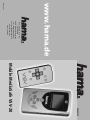 1
1
-
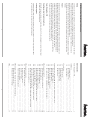 2
2
-
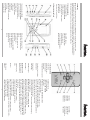 3
3
-
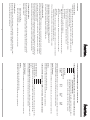 4
4
-
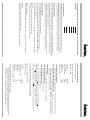 5
5
-
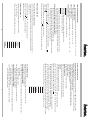 6
6
-
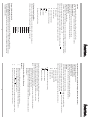 7
7
-
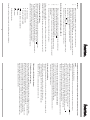 8
8
-
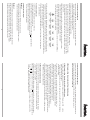 9
9
-
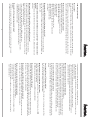 10
10
-
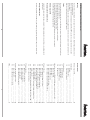 11
11
-
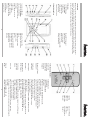 12
12
-
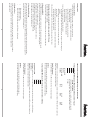 13
13
-
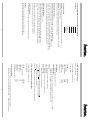 14
14
-
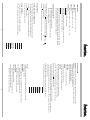 15
15
-
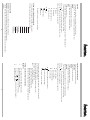 16
16
-
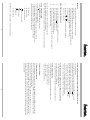 17
17
-
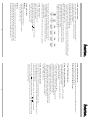 18
18
-
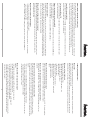 19
19
-
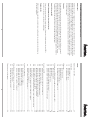 20
20
-
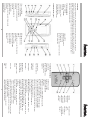 21
21
-
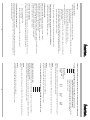 22
22
-
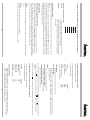 23
23
-
 24
24
-
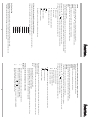 25
25
-
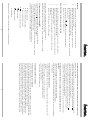 26
26
-
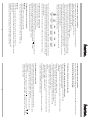 27
27
-
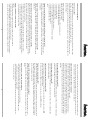 28
28
dans d''autres langues
- English: Hama 00055102 Owner's manual
- Deutsch: Hama 00055102 Bedienungsanleitung
Documents connexes
Autres documents
-
X-Micro XMP3E-20F Manuel utilisateur
-
Hip Street HS-761 Le manuel du propriétaire
-
Fantec MM-HDRL Manuel utilisateur
-
Monster Jukebox Manuel utilisateur
-
Auna 10032834 Manuel utilisateur
-
Hip Street HS-215 Manuel utilisateur
-
Archos 100628 Manuel utilisateur
-
Archos Jukebox Jukebox Multimedia Manuel utilisateur
-
Archos Jukebox Recorder Manuel utilisateur
-
TEAC DIGI DRIVE Manuel utilisateur